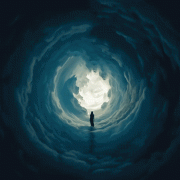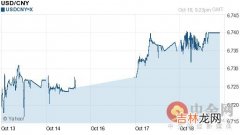喜欢捣鼓手机的苹果用户应该都知道,ios14更新之后系统支持更换充电时的提示音 。那苹果11怎么设置充电提示音?

苹果11怎么设置充电提示音?1、打开手机设置,找到快捷指令,打开允许不受信任的快捷指令的开关 。

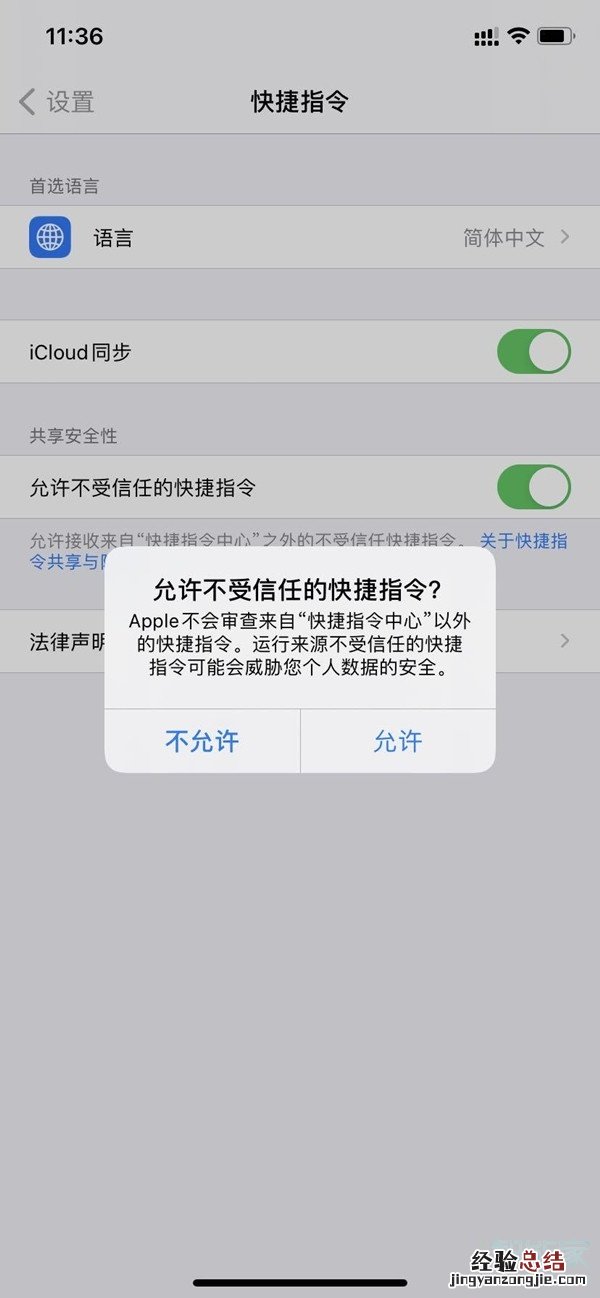
2、打开icloud中的yoho提示音,并点击获取捷径 。

3、点击添加不受信任的快捷指令 。

4、打开快捷指令,点击自动化>创建个人自动化>充电器 。
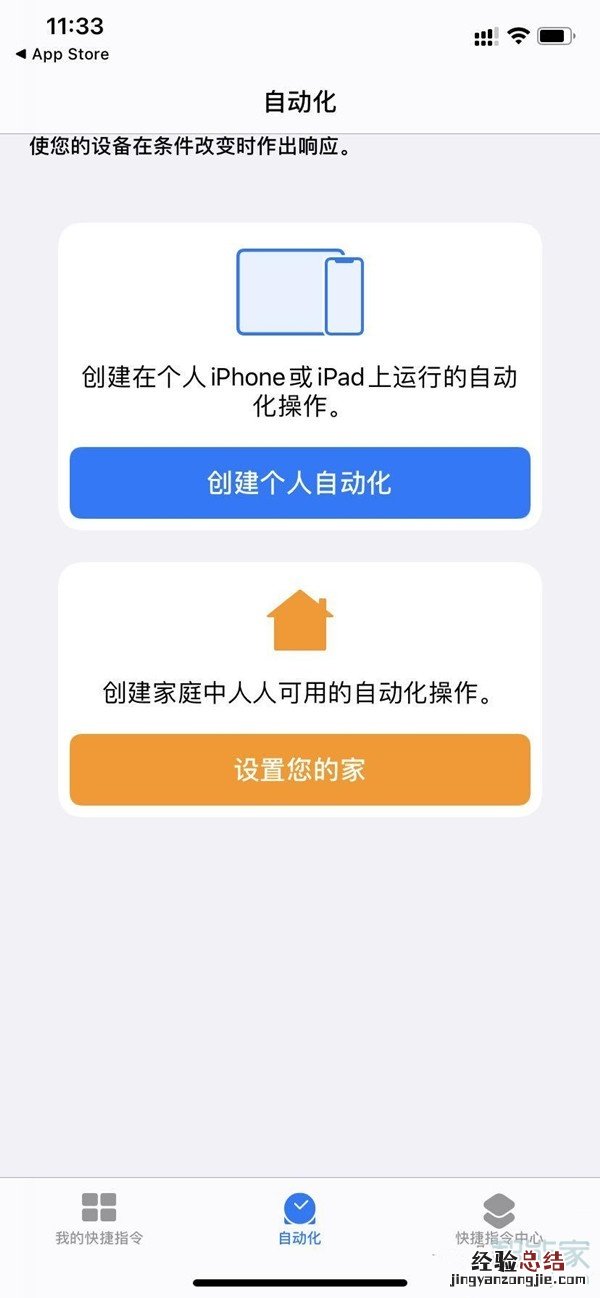
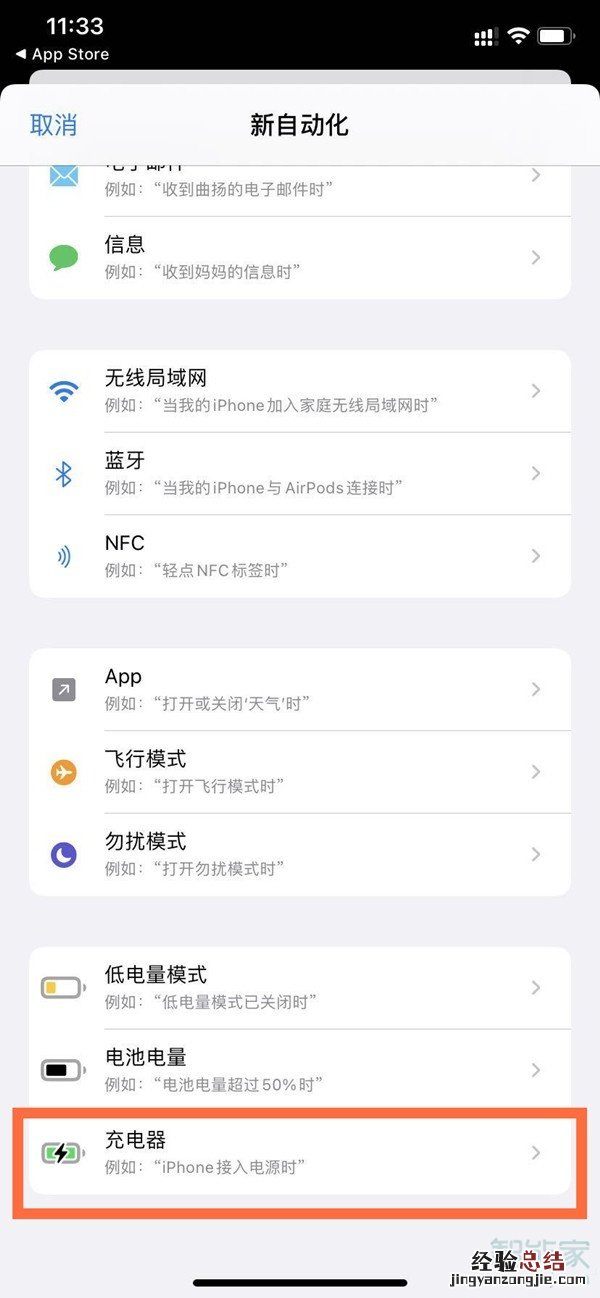
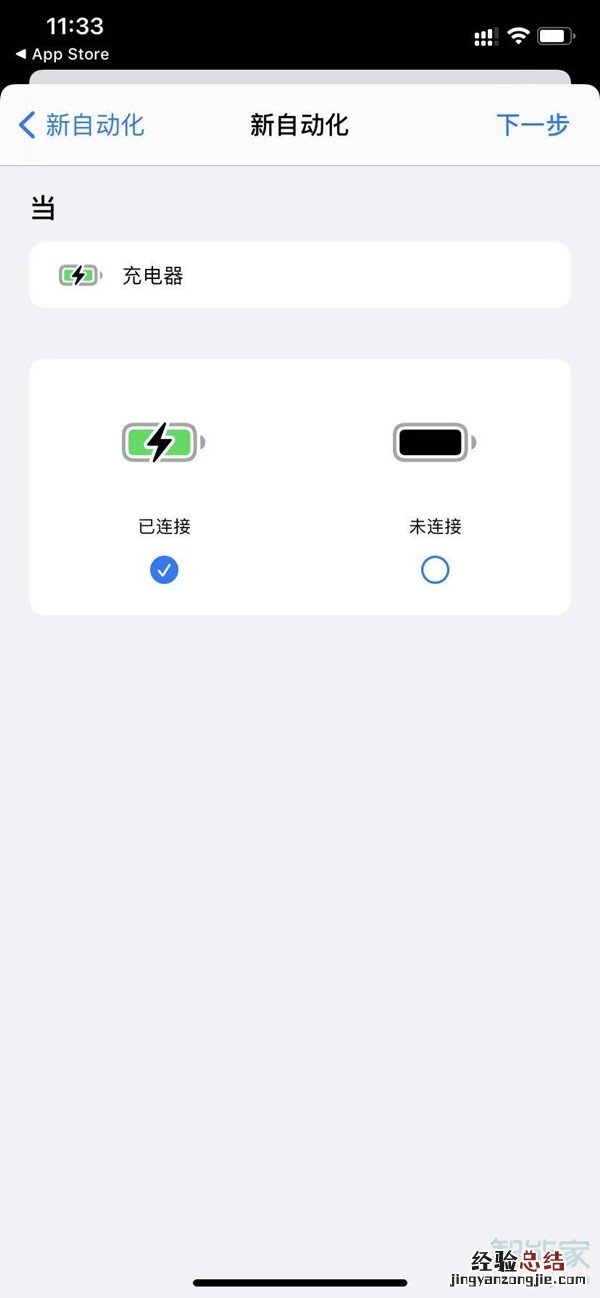
5、点击添加操作 , 点击app,选择快捷指令 。

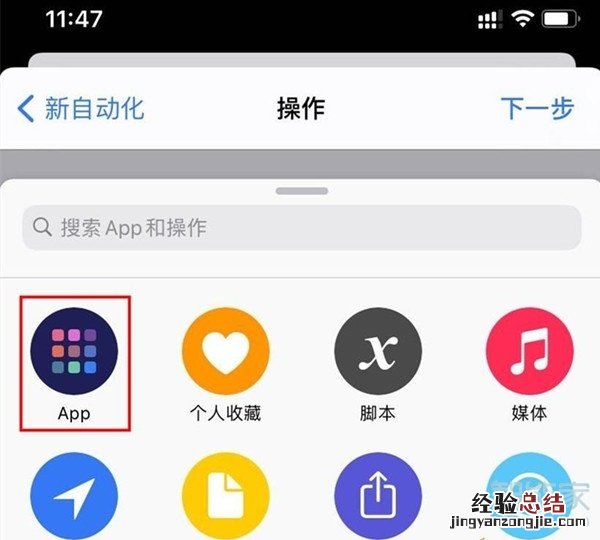
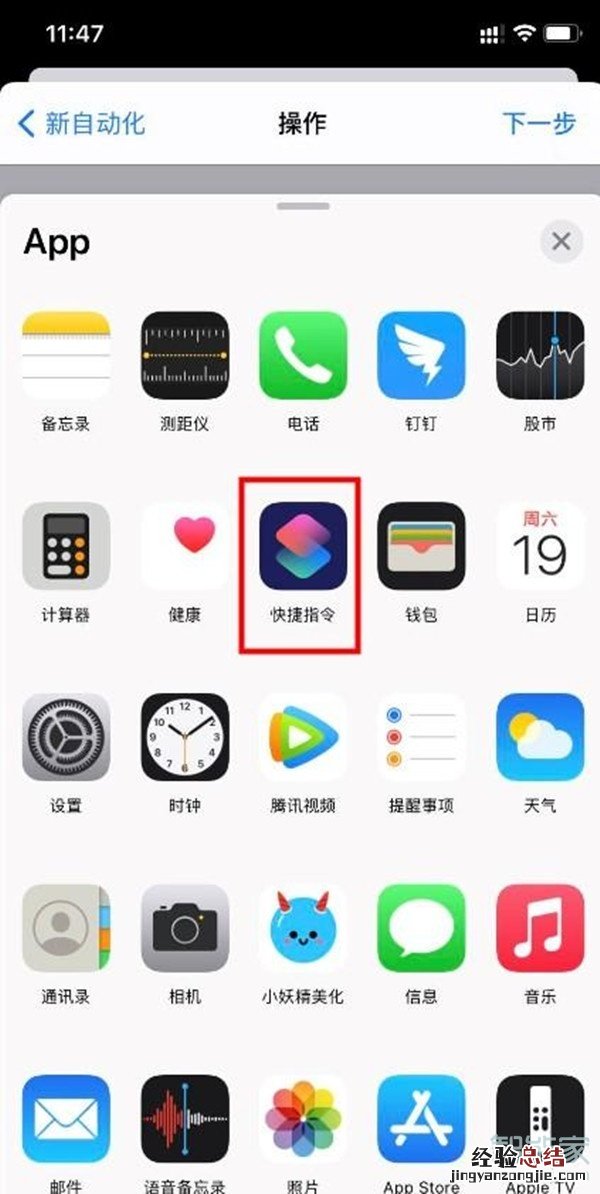
6、选择运行快捷指令,再次点击快捷指令 , 选择提示音yoho,点击下一步 。
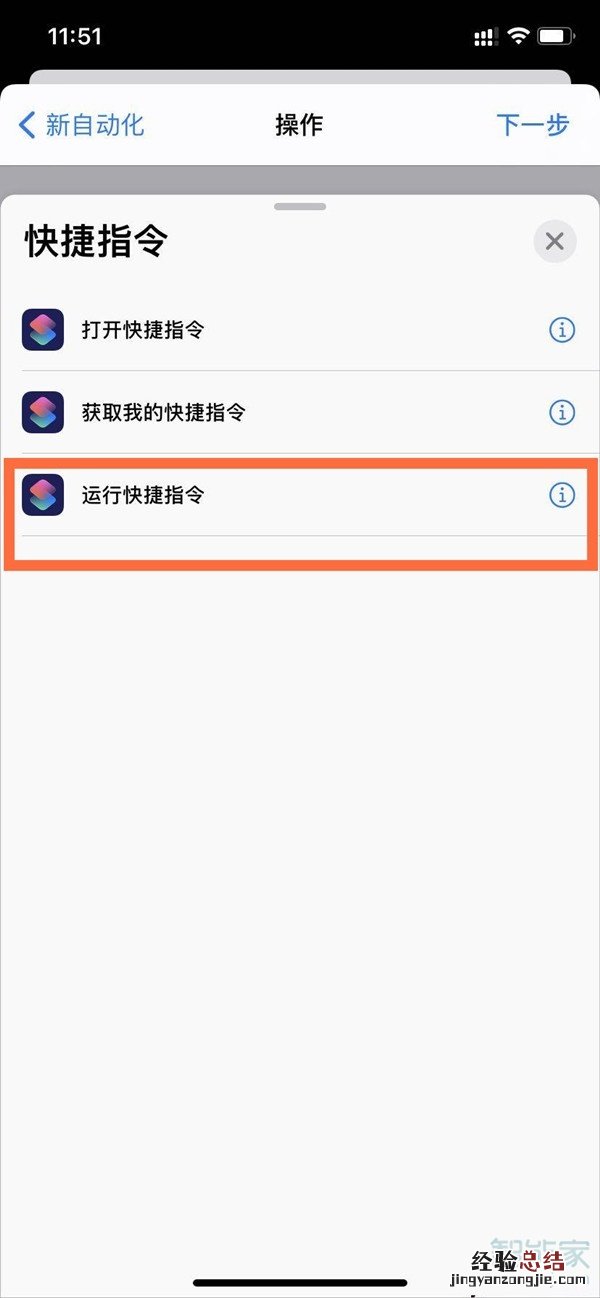
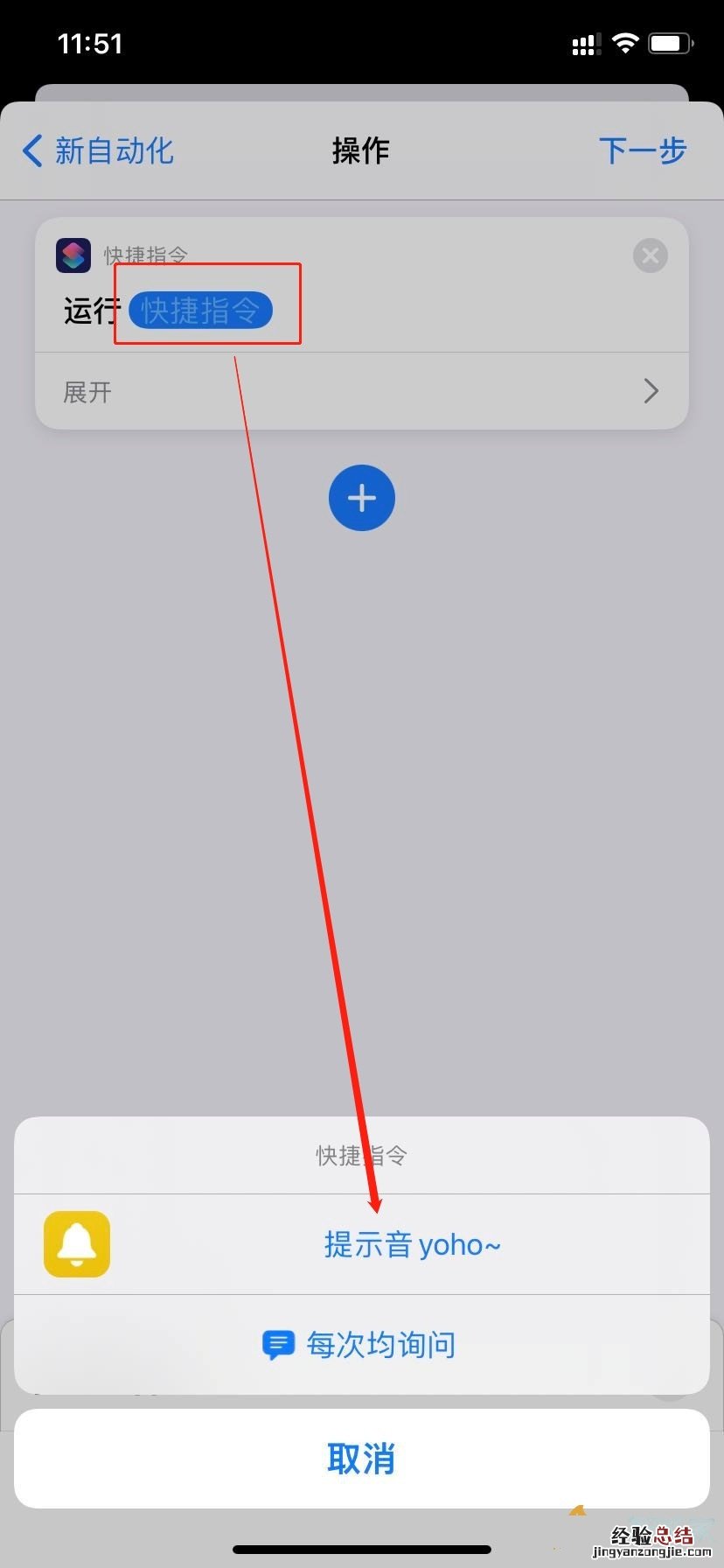
7、将运行前询问的开关关闭,然后使用充电器给iPhone手机充电就会有提示音出现 。

注:本文适用于iphone11手机ios 14系统 。
【苹果11怎么设置充电提示音】以上就是网网小编为大家带来的“苹果11怎么设置充电提示音”的全部内容,了解更多智能资讯尽在网网(m.jingyanzongjie.com)!